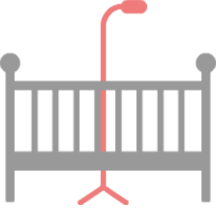Olitpa töissä tai kotona, vastasyntynyt vauva tarvitsee huomiota ympäri vuorokauden. Koska he eivät osaa sanoa mitä tarvitsevat, tarvitaan aina jatkuvaa valvontaa. Vaikka on olemassa erilaisia ostettavia vempaimia eri hinnoilla, jotka lupaavat parempaa valvontaa, voit kuitenkin säästää nämä rahat kuluttaaksesi ne muihin välttämättömiin esineisiin ja muuttaa vanhasta matkapuhelimestasi/tablettistasi itkuhälyttimen veloituksetta. Vanhasta älypuhelimestasi tai tabletistasi ei voi olla parempaa käyttöä kuin tehdä siitä langaton itkuhälytin, joka näyttää lapsesi hyvinvoinnin.

Lähde: babymonitorninja.com
Tänään puhumme siitä, kuinka voit muuttaa vanhan matkapuhelimesi/pöytäsi itkuhälyttimeksi ilmaiseksi ja käyttää sitä langattomasti:
Kuinka asentaa DIY-itkuhälytin?
Parasta matkapuhelimissa on, että ne ovat helppokäyttöisiä ja niitä voidaan käyttää haluamallasi tavalla. Vanhan puhelimesi määrittäminen itkuhälyttimelle kestää hetken ja olet valmis. Niin,
- Lataa Skype vanhaan puhelimeesi – monitoriin ja laitteeseen, jota valvoisit.
- Luo Skype-tili molemmille laitteille.
- Vauvavalvontapuhelimessa sinun on asetettava se siten, että se vastaa automaattisesti Skype-puheluun, koska vauvasi ei pysty siihen. Tehdä tämä:
- Lataa ja käynnistä Skype vauvanvalvonta-Android-puhelimessa.
- Mene
- Valitse Ääni- ja videopuhelut- kohdan alla oleva Vastaa puheluihin automaattisesti -valintaruutu
4. Jos käytät iPhonea , lataa ja käynnistä Skype > Asetukset > Puhelut > Vastaa automaattisesti > Määritä .
5. Valitse vaihtoehto, jossa lukee Vastaa automaattisesti videolla.

Mihin sijoittaa?
Kun olet tehnyt vanhan puhelimesi asetukset, on aika sijoittaa se sopivaan paikkaan. Kun päätät sijaintia, varmista, että puhelin on lähellä pistorasiaa, koska se vaatisi jatkuvaa virtalähdettä/latausta. Toinen vaadittava asia on tukeva puhelinteline, jonka avulla saat halutun kulman. Verkossa on saatavilla monia vaihtoehtoja vanhan älypuhelimesi/tablettisi tyypin mukaan.
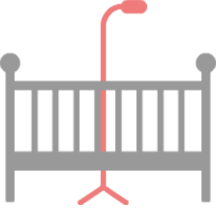
Kun asetat valvontapuhelimen, soita Skype-puhelu ja tarkista täydellinen kulma. Varmista, että laite peittää mahdollisimman paljon tilaa ja näkee paremmin lapsesi. On myös tärkeää, että pidät latauskaapelin poissa lapsesi ulottuvilta. Voit myös käyttää johtokiinnittimiä tukehtumisvaaran välttämiseksi.
Aloita Smart Wayn seuranta
Skypen käytön etuna ei ole vain se, että se on ilmainen, vaan myös lapsesi näkee sinut. Voit myös sanoa vastasyntyneelle rauhoittavia sanoja, jotta hän tuntee läsnäolosi lähelläsi. Jos haluat pitää lastasi jatkuvasti silmällä, voit harkita älykellon ostamista ja yhdistämistä älypuhelimesi kanssa. Älykellon avulla näet lapsesi ranteessasi joka kerta. Varmista kuitenkin, että ostamasi älykello tukee videoiden suoratoistoa.
Kaiken kaikkiaan, jos vanha matkapuhelimesi on toimintakunnossa, on parempi käyttää sitä kuin tuhlata rahaa. Ajatus muuttaa vanhasta kännykästäsi itkuhälyttimeksi ei vaadi laitteistomuutoksia ja se voidaan tehdä ilman vaurioita. Lisäksi se on turvallisin tapa, koska monet ammattimaiset vauvanvalvontalaitteet ovat alttiita hakkerointiin. Jos tiedät mielenkiintoisempia laitteiden muunnoksia, kerro meille alla olevissa kommenteissa.